
КАТЕГОРИИ:
Архитектура-(3434)Астрономия-(809)Биология-(7483)Биотехнологии-(1457)Военное дело-(14632)Высокие технологии-(1363)География-(913)Геология-(1438)Государство-(451)Демография-(1065)Дом-(47672)Журналистика и СМИ-(912)Изобретательство-(14524)Иностранные языки-(4268)Информатика-(17799)Искусство-(1338)История-(13644)Компьютеры-(11121)Косметика-(55)Кулинария-(373)Культура-(8427)Лингвистика-(374)Литература-(1642)Маркетинг-(23702)Математика-(16968)Машиностроение-(1700)Медицина-(12668)Менеджмент-(24684)Механика-(15423)Науковедение-(506)Образование-(11852)Охрана труда-(3308)Педагогика-(5571)Полиграфия-(1312)Политика-(7869)Право-(5454)Приборостроение-(1369)Программирование-(2801)Производство-(97182)Промышленность-(8706)Психология-(18388)Религия-(3217)Связь-(10668)Сельское хозяйство-(299)Социология-(6455)Спорт-(42831)Строительство-(4793)Торговля-(5050)Транспорт-(2929)Туризм-(1568)Физика-(3942)Философия-(17015)Финансы-(26596)Химия-(22929)Экология-(12095)Экономика-(9961)Электроника-(8441)Электротехника-(4623)Энергетика-(12629)Юриспруденция-(1492)Ядерная техника-(1748)
Порядок выполнения работы. 10. Создание простейшего отчета
|
|
|
|
10. Создание простейшего отчета.
Создадим отчет, представляющий собой список преподавателей с указанием их должности и нагрузки.
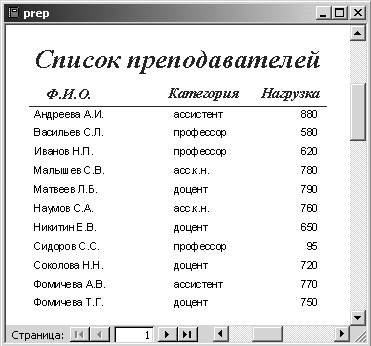
Рис. 2.4 Списочный отчет, представляющий собой автоотчет
Для создания такого отчета:
l Находясь в окне базы данных, щелкните по корешку Отчеты, а затем по кнопке Создать.
l Из списка возможных способов создания выберите Автоотчет: ленточный.
l Из списка источников данных выберите таблицу PREP и щелкните OK.
l Сохраните отчет под именем «Список преподавателей».
l В полученном отчете все хорошо, но хотелось бы иметь заголовки, написанные русскими буквами, и список, отсортированный по алфавиту. Корректировку отчета выполним в режиме Конструктора. Для этого:
l В окне базы данных выберите только что созданный отчет Список преподавателей и щелкните по кнопке Конструктор.
l Выделите заголовок, щелкнув на нем мышью, и вместо слова PREP введите слова Список преподавателей.
l Поменяйте заголовки столбцов соответственно на Ф.И.О., Категория, Нагрузка.
l Увеличьте размеры полей и измените их расположение там, где это требуется.
l Щелкните по пиктограмме «Сортировка и группировка» или выберите такую строку в меню Вид.
l Выберите из списка поле с фамилиями преподавателей, по которому будет производиться сортировка. Порядок сортировки установите «По возрастанию».
l Закрыв окно сортировки, а затем окно конструирования отчета, и сохранив изменения, перейдите в режим просмотра отчета. Убедитесь в том, что отчет выглядит так, как показано на рисунке 2.4. Если это не так, вновь вернитесь в окно конструирования отчетов и внесите нужные изменения.
Такой отчет можно получить и другим способом, не переходя в режим конструктора, а воспользовавшись услугами Мастера отчетов. Мастер позволяет создавать отчеты, включающие не обязательно все, а только выбранные столбцы таблицы. Постройте с помощью Мастера отчет под названием «Нагрузка преподавателей», представляющий собой таблицу, которая имеет два столбца: Ф.И.О. преподавателя и его нагрузка. Вид такого отчета приведен на рис. 2.5.
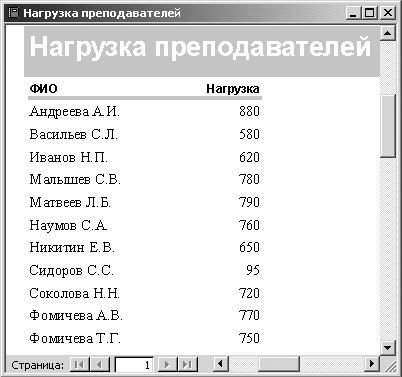 Рис. 2.5
Рис. 2.5
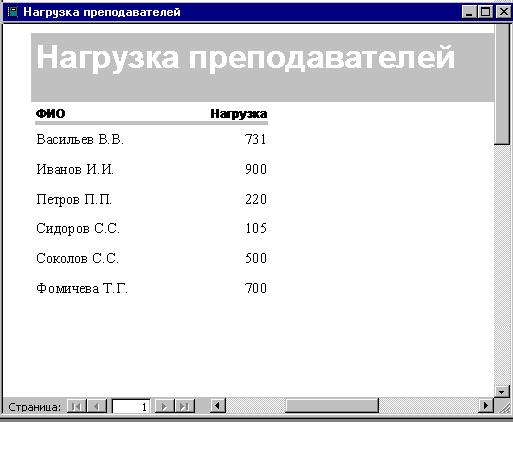 |
Списочный отчет, созданный Мастером.
Данные в таблице должны быть упорядочены по полю Ф.И.О. Для создания отчета:
l Щелкните, находясь в окне базы данных, в разделе Отчеты, по кнопке Создать.
l Выберите из списка возможных способов создания отчета Мастер отчетов, а из списка источников данных таблицу PREP. Щелкните по кнопке OK.
l В первом окне Мастера отчетов выберите поля, содержащие фамилию и нагрузку преподавателей, щелкните по кнопке Далее.
l Уровни группировки в данном случае добавлять не надо, сразу же перейдите к следующему окну, щелкнув по кнопке Далее.
l Задайте сортировку по возрастанию значения в поле Ф.И.О. и щелкните по кнопке Далее.
l Выберите вид макета отчета «табличный» с книжной ориентацией. Перейдите к следующему окну.
l Выберите из списка понравившийся вам стиль оформления отчета, перейдите к следующему окну.
l Задайте имя отчета «Нагрузка преподавателей». Щелкните по кнопке Готово и, убедившись, что вы получили то, что хотели, закройте окно просмотра отчета.
11. Создание статистического отчета.
Пусть требуется не только получить сведения о нагрузке преподавателей, но и подсчитать общую или среднюю нагрузку преподавателей по институту или по кафедре. Для создания такого отчета также воспользуемся помощью Мастера. Создание такого отчета почти не отличается от создания отчета Нагрузка преподавателей, но требует добавления уровня группировки по полю Нагрузка. Запустите Мастера и начните создавать с его помощью отчет так же, как вы это делали в предыдущем случае. Добавив на очередном шаге группировку по полю Нагрузка, сделайте следующее:
l Щелкните по кнопке Группировка...
l Выберите в качестве интервала группировки 1000 или более, чтобы все строки заведомо попали в одну группу.
l Закройте окно группировки, а затем щелкните по кнопке Далее и перейдите в окно сортировки.
l Обратите внимание, что окно сортировки пополнилось кнопкой Итоги..., которой не было при создании предыдущего отчета. Это произошло после добавления группировки.
l Щелкните по кнопке Итоги... и укажите, что необходимо вычислить среднее значение (AVG) поля «Нагрузка».
l Далее действуйте также, как и при создании предыдущего отчета, выбрав порядок сортировки по возрастанию значения поля «Ф.И.О».
l Перейдя к следующему окну, обратите внимание, что возможностей для выбора макета отчета стало больше. Выберите наиболее вам понравившийся.
l В последнем окне Мастера задайте имя отчета: Итоговый отчет о нагрузке.
l Посмотрите, что у вас получилось. Пожалуй, стоит изменить подпись AVG на подпись «Средняя нагрузка» и убрать предшествующую ей строку, а также строку, следующую за заголовком.
Выполните указанные действия в режиме Конструктора, удалив ненужные элементы в области Заголовок группы 'Nagr' и Примечание группы 'Nagr'. Измените также подпись AVG в области Примечание группы 'Nagr' на подпись Средняя нагрузка. Закройте окно конструирования отчета, сохранив изменения. Убедитесь, что отчет выглядит так, как это показано на рисунке 2.6.
 Рис. 2.6 Списочный отчет с подведением итогов
Рис. 2.6 Списочный отчет с подведением итогов
 |
12. Создание сложного отчета с группировкой на базе нескольких таблиц.
Пусть требуется создать отчет, содержащий сведения о том, на каком факультете работает каждый из преподавателей, какие дисциплины он преподает и какова при этом его годовая нагрузка. Сведения, содержащиеся в отчете, должны иметь два уровня группировки: на верхнем уровне они должны быть сгруппированы по факультетам, а на нижнем - по дисциплинам. Необходимо подсчитать среднюю нагрузку преподавателей по каждому факультету, а также по институту в целом. Отчет должен выглядеть так, как показано на рисунке 2.7.

Рис. 2.7 Итоговый отчет с двумя уровнями группировки: по факультетам и дисциплинам
Попробуем создать такой отчет с помощью Мастера:
l Выбрав из списка возможных способов создания отчетов строку Мастер отчетов, щелкните по кнопке OK.
l Из таблицы Dis_Gr выберите поля PR, FAK, DIS, а из таблицы Prep поле Nagr. Щелкните по кнопке Далее.
l Выберите тип представления данных по Dis_Gr и перейдите к следующему окну.
l Добавьте уровни группировки по полям Fak и Dis. Перейдите к следующему окну.
l Выберите порядок сортировки по полю PR. Щелкните по кнопке Итоги.... Укажите, что необходимо подсчитать среднюю нагрузку (AVG). Перейдите к следующему окну.
l Выберите макет для отчета, например, «По левому краю». Перейдите к следующему окну.
l Выберите стиль отчета, соответствующий рисунку, и перейдите к следующему окну.
l Назовите отчет Итоги по факультетам. Щелкните по кнопке Готово.
l Просмотрите отчет и перейдите в режим конструирования для внесения ряда изменений:
l Удалите подведение итогов по группе Dis.
l Поменяйте формат в полях подсчета средней нагрузки на фиксированный с одним знаком после запятой. Это надо сделать в окне свойств поля, которое можно открыть, выделив поле, а затем щелкнув правой кнопкой мыши и выбрав строку Свойства.
l Добавьте в конец отчета (в область «Примечание отчета») подсчет средней нагрузки по всему институту.
l Замените все надписи, которые есть в отчете, на надписи на русском языке.
l Сведения о средней нагрузке по институту выделите рамкой (элемент прямоугольник).
l Проведите линию, разделяющую факультеты.
l Покажите созданный вами отчет преподавателю.
Задание для самостоятельной работы.
13. Создайте на базе двух связанных таблиц: Prep и Dis_Gr базы данных Teach отчет, предназначенный для разрезания на части и раздачи каждому преподавателю сведений о его нагрузке. Отчет должен содержать информацию о том, сколько всего часов запланировано, какие дисциплины и в каких группах. Отчет должен выглядеть так, как показано на рисунке 2.8.

Рис. 2.8 Отчет «Планируемая нагрузка».
14. Создайте на базе таблицы Prep базы данных Teach набор сообщений для рассылки преподавателям кафедры. Для создания приведенного на рисунке 2.9 набора сообщений, воспользуйтесь Мастером почтовых наклеек. Обратите внимание, что в стандартный текст, который вы должны будете набрать с клавиатуры, внедряются значения полей Ф.И.О, Категория и Нагрузка.

Рис. 2.9 Отчет с сообщениями о нагрузке преподавателей, предназначенный для рассылки.
15. Измените отчет, приведенный на рисунке 2.9, таким образом, чтобы сообщение для преподавателей, нагрузка которых равна 0, не печатались. Сохраните его под именем, отличным от имени предыдущего отчета. Для внесения указанных изменений можно воспользоваться фильтром (свойство отчета «Фильтр», позволяющее задать условие отбора данных) или функцией IIF().
16. Создайте с помощью Мастера отчет «Контракт», представляющий собой список преподавателей с указанием даты заключения контракта каждым из них. Модифицируйте этот отчет таким образом, чтобы для каждого преподавателя, у которого срок контракта, заключаемый на 5 лет, истек, правее даты заключения контракта выводилось синим курсивом соответствующее сообщение. Для решения этой задачи воспользуйтесь функцией IIF(). Назовите модифицированный отчет «Контракт1».
|
|
|
|
|
Дата добавления: 2015-05-09; Просмотров: 338; Нарушение авторских прав?; Мы поможем в написании вашей работы!